win10麦克风有回音怎么消除(win10电脑麦克风有回音怎么消除)
时间:2023-03-31人气:作者:佚名
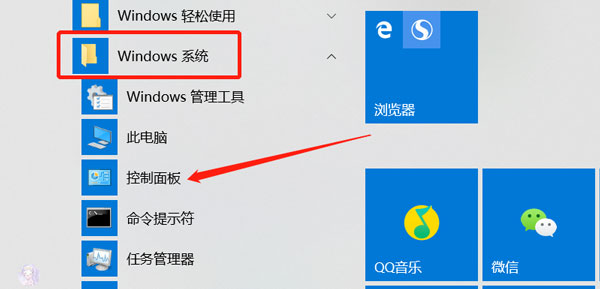
win10麦克风有回音怎么消除?当我们使用win10系统的麦克风设备时,突然发现突然发现麦克风有回音,那这种情况具体该如何解决呢,下面就由小编为大家带来win10麦克风有回音怎么消除。
1、点击左下角【开始菜单】,找到【Windows系统】文件夹,选择【控制面板】,可以直接搜索打开控制面板
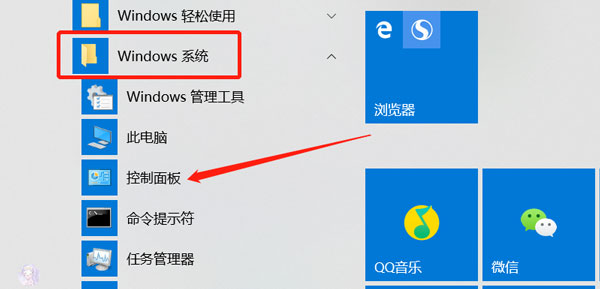
2、在控制面板选择【硬件和声音】,如果没找到此选项,可以将右上角的查看方式选择【类别】
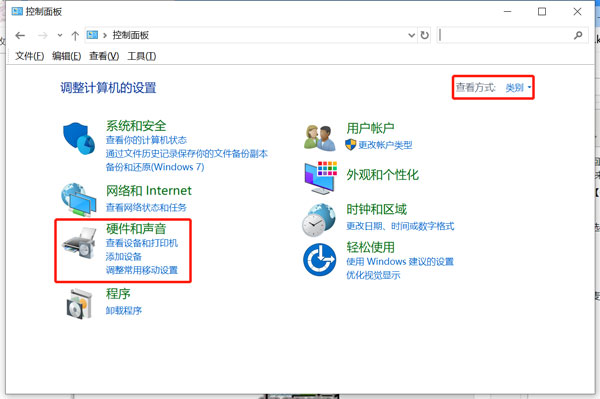
3、在硬件和声音窗口,右侧选择【声音】选择中的【更改系统声音】
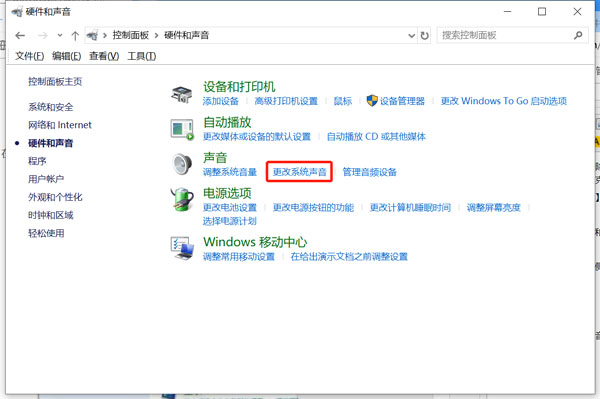
4、在上方的选项卡中选择【录制】,选择麦克风的默认设备(下方会显示“默认设备”),右击选择属性
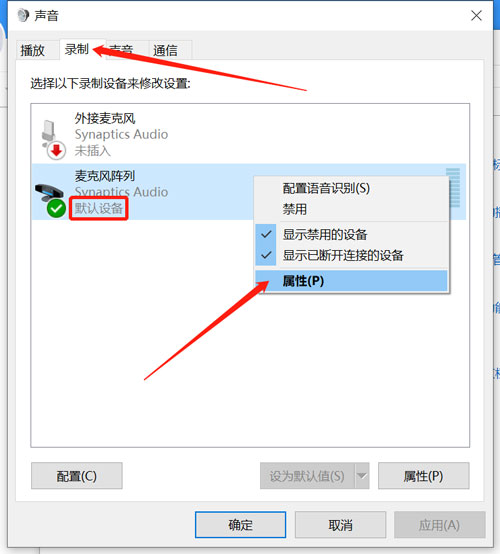
5、在【麦克风默认设备属性】窗口,打开【侦听】选项卡,将【侦听此设备】的选择去掉,最后点击【确定】按钮。
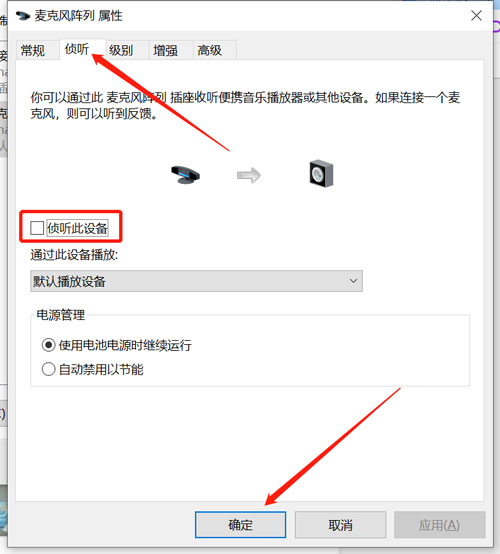
如果不是侦听的问题,可以在选择了麦克风之后,在设置页面,点麦克风,然后把麦克风的播放声音 弄成0,只要录制声音
以上就是win10麦克风有回音怎么消除的全部内容了,希望以上内容对您有所帮助!
最新文章

苹果反向充电设置在哪,苹果手机并不支持反向充电,所以根本找不到反向充电的设置。苹果公司(Apple Inc.)是美国的一家高科技公司,2007年由苹果电脑公司(Apple Computer, Inc.)更名而来,核心业务为电子科技
(0)人喜欢2023-04-04
港版iphone11支持双卡吗,港版iphone11支持双卡(nano-SIM 卡)双待,但不兼容现有的 micro-SIM卡。据悉,用户可在设置中选择数据和语音SIM卡。使用双卡要求使用两项移动通信服务(可能包括关于漫游的限制规定
(0)人喜欢2023-04-04
简述数据与数据元素的区别,简述数据与数据元素的区别是:数据元素(data element)是数据的基本单位,在计算机程序中通常作为一个整体进行考虑和处理。有时,一个数据元素可由若干个数据项组成,例如,一本书的书目
(0)人喜欢2023-04-04
苹果耳机怎么绑定icloud,苹果耳机绑定icloud的方法:手机登录iCloud账号,airpods连接这个手机配对成功后就自动和这个账号绑定上了。 苹果公司(Apple Inc.)是美国的一家高科技公司,2007年由苹果电脑
(0)人喜欢2023-04-04

苹果反向充电设置在哪,苹果手机并不支持反向充电,所以根本找不到反向充电的设置。苹果公司(Apple Inc.)是美国的一家高科技公司,2007年由苹果电脑公司(Apple Computer, Inc.)更名而来,核心业务为电子科技
(0)人喜欢2023-04-04
港版iphone11支持双卡吗,港版iphone11支持双卡(nano-SIM 卡)双待,但不兼容现有的 micro-SIM卡。据悉,用户可在设置中选择数据和语音SIM卡。使用双卡要求使用两项移动通信服务(可能包括关于漫游的限制规定
(0)人喜欢2023-04-04
简述数据与数据元素的区别,简述数据与数据元素的区别是:数据元素(data element)是数据的基本单位,在计算机程序中通常作为一个整体进行考虑和处理。有时,一个数据元素可由若干个数据项组成,例如,一本书的书目
(0)人喜欢2023-04-04
苹果耳机怎么绑定icloud,苹果耳机绑定icloud的方法:手机登录iCloud账号,airpods连接这个手机配对成功后就自动和这个账号绑定上了。 苹果公司(Apple Inc.)是美国的一家高科技公司,2007年由苹果电脑
(0)人喜欢2023-04-04









